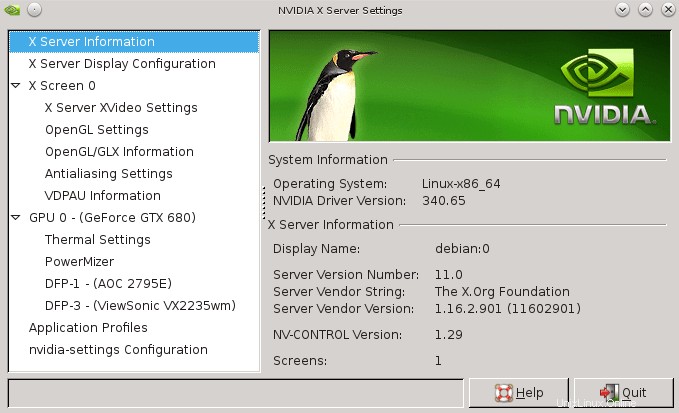Le moyen le plus simple d'installer le pilote NVIDIA GeForce sur Debian Linux 8 ( Jessie ) (pour Debian 9 Stretch, visitez :Comment installer les derniers pilotes NVIDIA sur Debian 9 Stretch Linux) est d'utiliser le référentiel officiel contrib et non-free debian. Tout d'abord, ajoutez les dépôts non-free et contrib suivants à votre /etc/apt/sources.list . Par conséquent, changez d'abord le contenu de votre /etc/apt/sources.list fichier pour inclure contrib et non-free forfaits ex. :
deb http://ftp.au.debian.org/debian/ jessie main contrib non-free deb-src http://ftp.au.debian.org/debian/ jessie main contrib non-free
Ensuite, mettez à jour vos dépôts :
# apt-get update
À ce stade, le nvidia-driver devient disponible pour l'installation :
# apt-get install nvidia-driver nvidia-current: Running module version sanity check. - Original module - No original module exists within this kernel - Installation - Installing to /lib/modules/3.16.0-4-amd64/updates/dkms/ nvidia-uvm.ko: Running module version sanity check. - Original module - No original module exists within this kernel - Installation - Installing to /lib/modules/3.16.0-4-amd64/updates/dkms/ depmod.... DKMS: install completed. Setting up nvidia-settings (340.46-2) ... Setting up libegl1-nvidia:amd64 (340.65-2) ... Setting up xserver-xorg-video-nvidia (340.65-2) ... Setting up nvidia-driver (340.65-2) ... Processing triggers for libc-bin (2.19-13) ... Processing triggers for initramfs-tools (0.116) ...
Au cours de l'installation, vous verrez une notification concernant la version en conflit du pilote nouveau nvidia du logiciel gratuit avec votre module de noyau nvidia non libre en cours d'installation que vous pouvez simplement ignorer.
Conflicting nouveau kernel module loaded
The free nouveau kernel module is currently loaded and conflicts with the non-free nvidia kernel module.
The easiest way to fix this is to reboot the machine once the installation has finished.
Attendez que l'installation se termine et une fois terminée, générez un nouveau /etc/X11/xorg.conf fichier de configuration xorg avec nvidia-xconfig commande. Tout d'abord, installez nvidia-xconfig paquet :
# apt-get install nvidia-xconfig
Une fois l'installation terminée, exécutez nvidia-xconfig commande pour générer un nouveau /etc/X11/xorg.conf fichier de configuration :
# nvidia-xconfig New X configuration file written to '/etc/X11/xorg.conf
Si la commande ci-dessus affiche un message sur l'absence d'un précédent /etc/X11/xorg.conf config, ignorez-le simplement et redémarrez votre système pour charger un pilote nvidia nouvellement installé. Après le redémarrage, connectez-vous à votre bureau et démarrez les nvidia-settings officiels outil de configuration soit depuis la ligne de commande :
$ nvidia-settings
ou en le démarrant à l'aide d'un menu correspondant sous le bouton de démarrage pour accéder à plus de paramètres de configuration de la carte graphique nvidia.